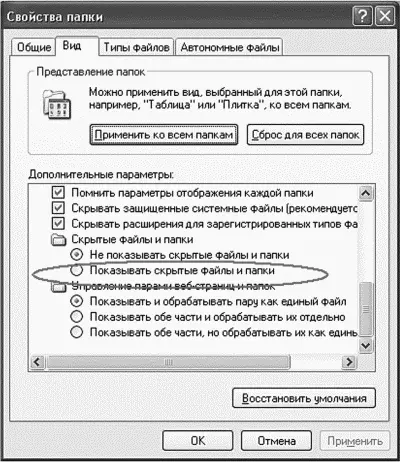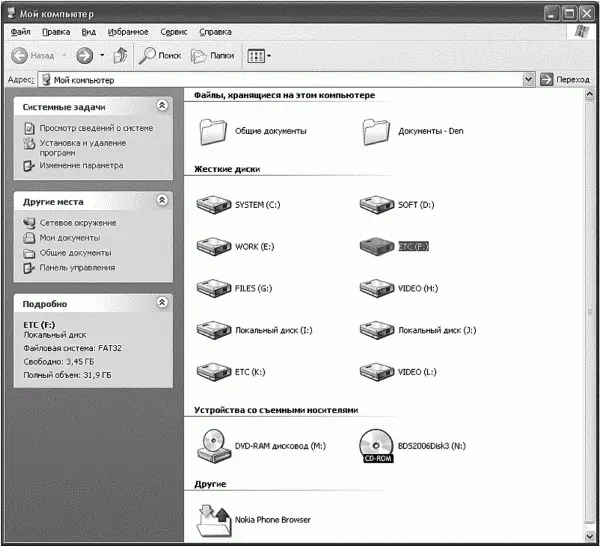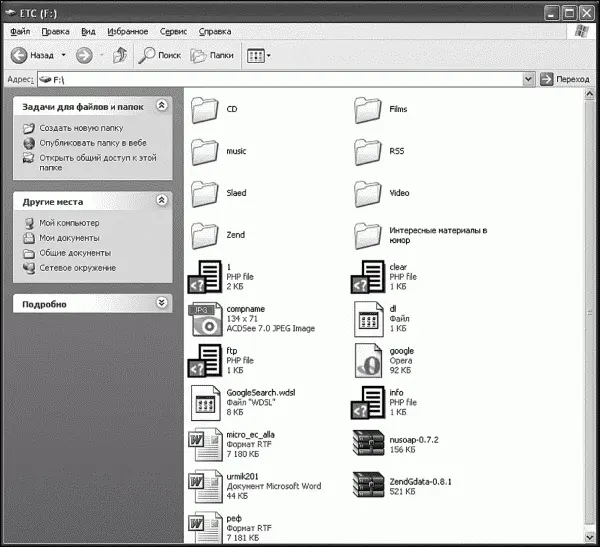В любом современном компьютере имеется несколько носителей данных, например дисковод для дискет, CD-ROM и жесткий диск. У каждого носителя есть свое имя. Оно позволяет уточнить, на каком диске находится тот или иной файл. Имя диска — это буква латинского алфавита. Всего может быть не более 26 дисков (A-Z).
По традиции имена А: и В: зарезервированы для дисководов гибких дисков. А вот с жестким диском все немного сложнее. Он может быть разбит на несколько логических дисков. Для системы каждый из них выглядит как отдельный носитель данных, и для него резервируется собственное имя. Но физически все логические диски находятся на одном аппаратном устройстве.
Жесткий диск разбивается на разделы для удобства пользователей, экономии дискового пространства и обеспечения лучшей сохранности данных. Начнем с первого пункта. Предположим, у вас жесткий диск объемом 250 Гб. Если его не разбивать на разделы, то у вас будет один огромный диск С:. Использовать его не очень удобно. В корневом каталоге такого диска будет очень много каталогов первого уровня, в которых вы скоро и сами запутаетесь. Если же разбить жесткий диск хотя бы на пять разделов — по 50 Гб (у вас будет пять дисков — С:, D:, Е:, F:, G:), вам будет проще организовать хранение своих файлов. Например, на диске С: будет установлена Windows и программы, на D: — ваши документы, на Е: — фильмы, на F: — музыка, на G: — все остальное.
Теперь поговорим об экономии места. Чем больше размер диска, тем больше размер кластера — минимальной структурной единицы диска. Файловая система устроена так, что файл должен занимать как минимум один кластер, причем в одном кластере (если размер файла меньше, чем размер кластера) может быть только один файл. Так, размер кластера для файловой системы FAT32 при размере раздела 32 Гб (и более) составляет 32 Кб. Если файл (или его последний фрагмент) занимает меньше 32 Кб, то остальное пространство просто не будет использоваться. В системе довольно много текстовых файлов, размер которых не превышает 32 Кб; представьте, сколько места теряется впустую? А если размер раздела будет меньше 32 Гб, то размер кластера будет 16 Кб — в два раза экономнее. Хотя, если хотите сэкономить дисковое пространство, то нужно использовать файловую систему NTFS. Но об этом мы поговорим позже.
Путь задает «маршрут» к файлу. Предположим, что у нас есть простенькое дерево каталогов: корневой каталог, каталог А, подкаталог Б, в котором находится файл foto.jpg. Путь к этому файлу будет выглядеть так:
\А\Б\
Иногда нужно указать полное имя файла. Оно состоит из имени диска, пути к файлу и его имени, например:
D: \A\B\foto.jpg
Для каждого файла можно установить четыре атрибута (рис. 49):
Только чтение — файл нельзя изменить, пока данный атрибут не сброшен.
Скрытый — файл не будет отображаться при выводе содержимого каталога, пока не будет включен режим отображения скрытых файлов в Свойствах папки (рис. 50).
Системный — данный атрибут устанавливается для некоторых системных файлов, его нельзя изменить средствами графического интерфейса Windows. Для установки или снятия данного атрибута используется команда attrib, которая выполняется только в командной строке.
Архивный — сейчас практически не используется, а раньше данный атрибут устанавливался для файлов, которые нужно было поместить в архив при создании резервной копии диска.

Рис. 49. Атрибуты файла.
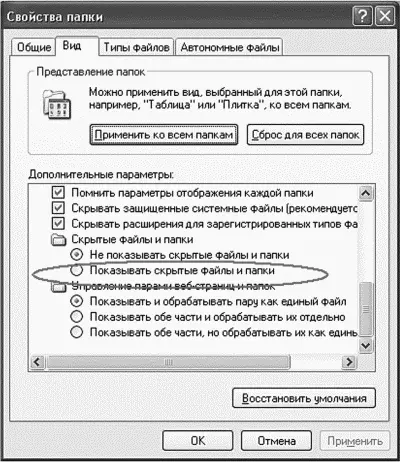
Рис. 50. Свойства папки.
7.6. Основные операции с файлами и папками
7.6.1. Просмотр содержимого каталога
Итак, начнем обзор нашей файловой системы. Откройте окно Мой компьютер (рис. 51) — вы увидите список дисков. Если щелкнуть на произвольном диске один раз, то слева вы увидите сводную информацию о диске — тип файловой системы, полный объем диска и количество свободного дискового пространства.
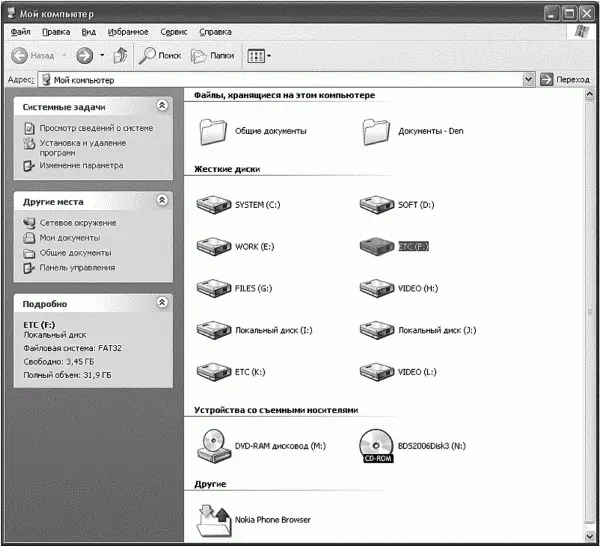
Рис. 51. Мой компьютер.
Дважды щелкните на любом диске, и вы увидите содержимое корневого каталога этого диска (рис. 52).
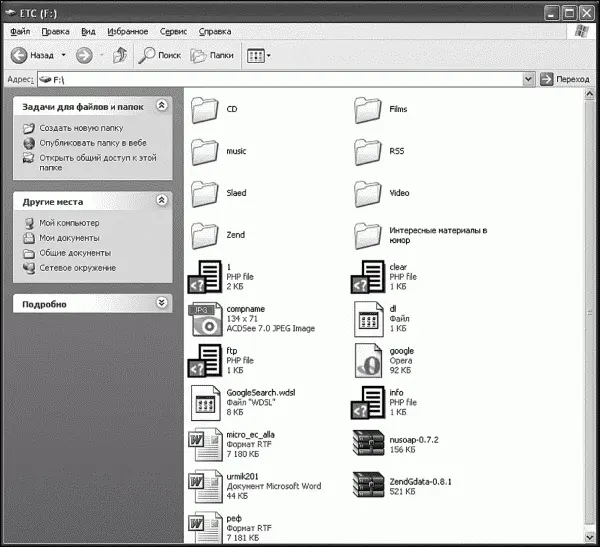
Рис. 52. Содержимое корневого каталога диска.
Читать дальше
Конец ознакомительного отрывка
Купить книгу